新しい統合プレビューでSkype連絡先をSlackチームに追加します
マイクロソフトは今週、Skypeがチーム向けの一般的なメッセージングおよびコラボレーションプラットフォームであるSlackと統合します。以下に、SkypeプラットフォームとSlackプラットフォームを一緒にセットアップして使用を開始する方法を示します。

SlackとのSkype統合
これを設定するには、SlackのSkype統合サイトに移動し、[Slackに追加]ボタンをクリックしてセットアップウィザードを開始します。
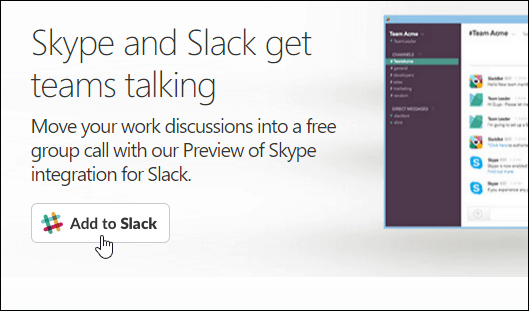
次に、Slackチームアカウントにサインインするよう求められます。
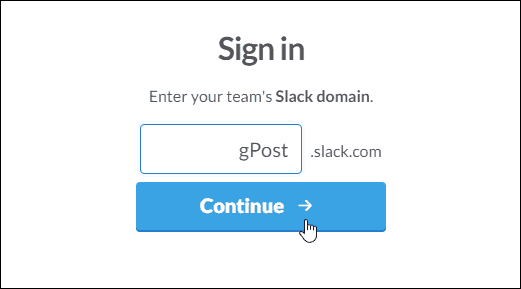
次の画面が表示された場合は、チーム管理者に連絡して、Skypeのサポートを追加できるようにしてください。
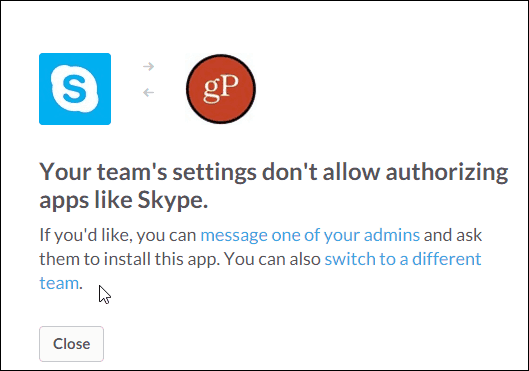
チーム管理者が行う必要があるのは、同じ手順に従うことです。上記の画面の代わりに、彼らは管理者権限を持っているので、それを承認することができます。
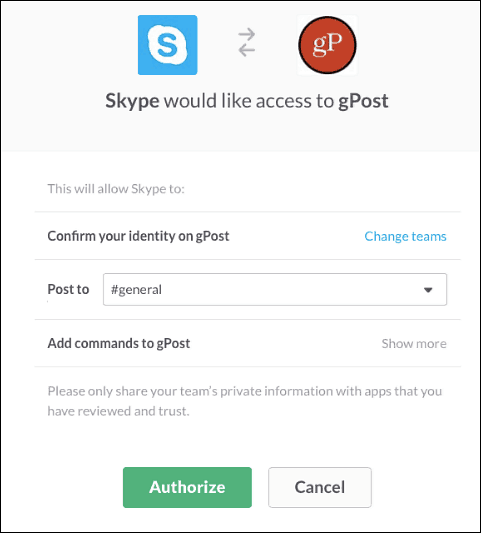
Skypeボットによると成功。
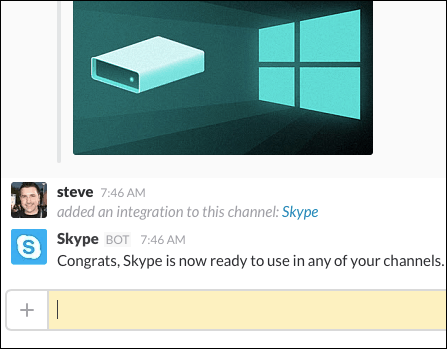
簡単なセットアッププロセスが完了したら、準備が整い、SlackでSkypeの使用を開始できます。グループ通話を開始するには、 タイプ: / skype どのチャンネルでも。次に、チャネルでSkype通話を開始することを確認します。
チームのメンバーもSkypeアカウントを持っている必要はありません。 Skypeによると:
チームの誰でも、Skypeアカウントを持っているかどうかに関係なく、通話に参加できます。 MicrosoftアカウントまたはSkype名を使用して、ゲストとしてサインインします。
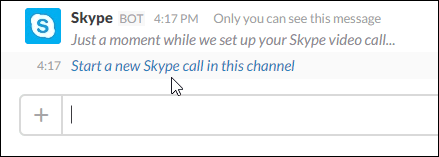
会話がデスクトップブラウザで開きます。デフォルトのブラウザに応じて、拡張機能またはプラグインをインストールする必要があります。
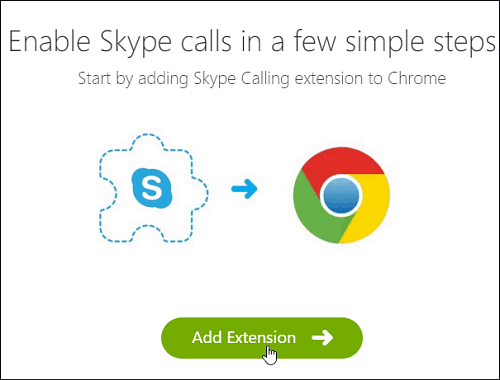
Skypeをお持ちの場合は注目に値しますデスクトップアプリがインストールされると、チャットも表示されます。 Webベースの利点は、誰とでも会議や会話ができることであり、どのデスクトップOSを使用しているかは関係ありません。
または、スマートフォンから参加するSkypeモバイルアプリを取得することもできます。 Android、iOS、Windows Phone、BlackBerry、さらにはAmazonのFire Phone用のSkypeアプリがあります。
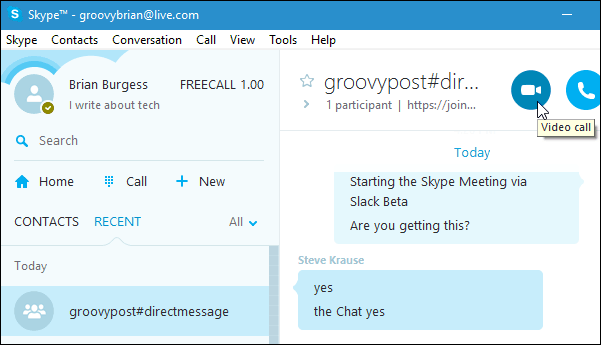
ブラウザを使用してもデスクトップクライアントを使用しても、Skypeは通常どおり動作し、より多くの人を招待したり、ビデオ通話や音声通話を設定したりできます。
SkypeとSlackのこの統合は、まだプレビュー段階にあることに注意してください。つまり、バグが発生する可能性があり、期待どおりに動作しない場合があります。
これを試したことのある方や、これまでにあなたが考えていることについてお聞かせください。以下にコメントを残して、あなたの考えを教えてください。

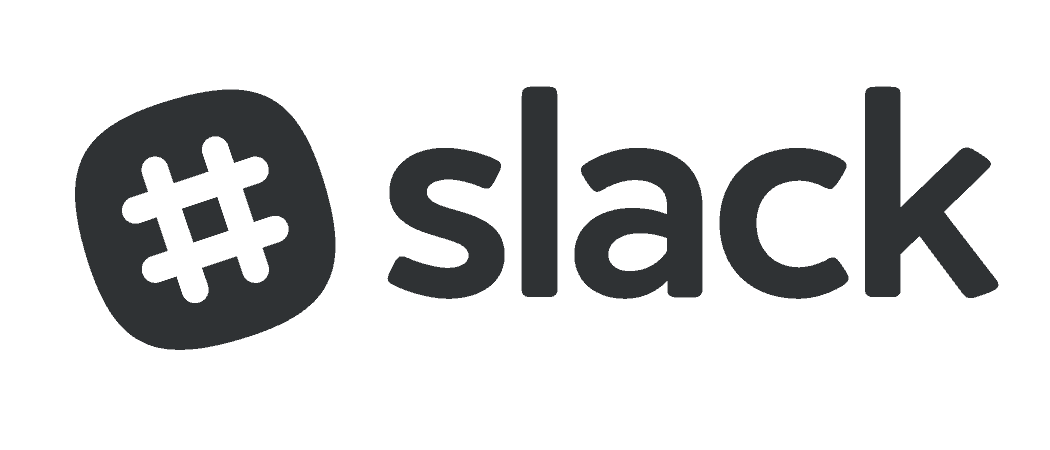





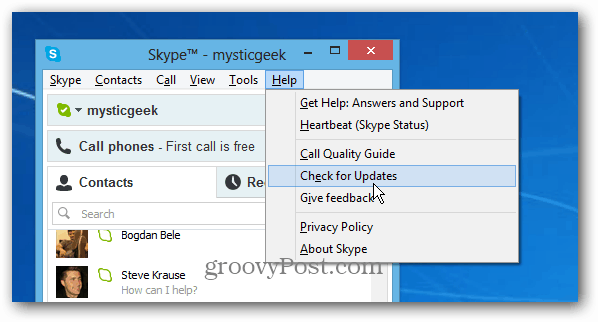


コメントを残す